如何在 Photoshop 中使用快速選擇工具
已發表: 2022-07-18Photoshop 中的快速選擇工具名聲不好,但它可以成為照片編輯器或藝術家的秘密武器! 那是因為 Photoshop 的快速選擇工具的邊緣很粗糙。 只需點擊幾下,他們就可以通過一些小的方案和調整來提取複雜的圖像。
它非常適合精確定位調整和創建快速模型。 它在簡單的形狀和純色上可以驚人地準確。 如果您沒有使用 Photoshop 中的快速選擇工具,那麼您就錯過了。 讓我們看看每個快速選擇工具,如何使用它,以及何時可能是使用它們的最佳時間。
Photoshop 中的快速選擇工具是什麼?
Photoshop 中的快速選擇工具是一組根據顏色和對比度自動選擇像素的工具。 每個快速選擇工具最適合具有清晰邊緣和高對比度顏色的圖像。 三個工具有資格作為快速選擇工具。
快速選擇
快速選擇工具本身。 在 Photoshop 2022 中,您會在“工具”面板上找到“快速選擇”工具。 默認情況下,它將是多邊形套索工具下方的第四個選項。 快速選擇圖標是一個畫筆,筆尖周圍有一圈虛線。
當您想要在準確性不那麼重要的情況下快速選擇時,Photoshop 中的快速選擇工具是理想的選擇,例如創建圖像的快速模型。 它也適用於有選擇地調整圖像的一部分。
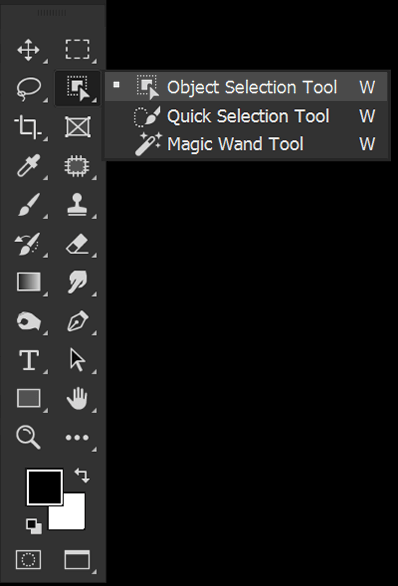
對象選擇
對象選擇工具是在 Photoshop 2020 中引入的。對象選擇工具將根據定義明確的高對比度邊緣識別對象。 當您在圖像周圍移動鼠標時,對象選擇將突出顯示它認為是藍色的對象。
對象選擇工具還在其上部選項欄中包含選擇主題。 它最適合用於選擇焦點清晰且定義明確的對象。 主題選擇最適合用於人物主題,儘管它也可以選擇動物。
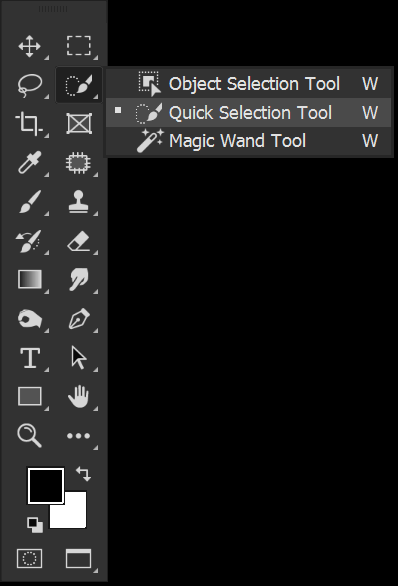
魔法棒
魔棒工具根據顏色和色調選擇像素。 當您使用魔棒工具選擇一個區域時,它將選擇色調和色調相似的像素。 您可以控制容差,它控制像素在被排除在選擇之外之前的差異程度。
魔棒工具非常適合選擇類似顏色的大面積區域,例如天空。
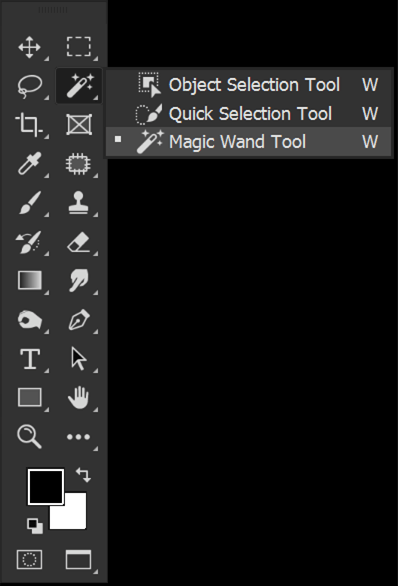
選擇並遮蔽和優化邊緣畫筆
優化邊緣畫筆位於選擇和蒙版中。 您可以通過選擇快速選擇工具並選擇上方選項欄中的選擇和遮罩按鈕來輸入選擇和遮罩。
Select and Mask 是您可以使用任何快速選擇工具優化創建的邊緣的地方。 您可以在選擇中添加或刪除,並優化頭髮和平滑邊緣。

如何在 Photoshop 中使用快速選擇工具
第 1 步:選擇快速選擇畫筆
選擇左側工具欄中的快速選擇工具。 這將是堆棧中的第四個工具。 如果您沒有看到它,請右鍵單擊任何激活的快速選擇工具以打開所有三個快速選擇工具的列表。 快速選擇工具的圖標是一個畫筆。
快速選擇工具的主要設置是打開或關閉增強邊緣。 增強邊緣將自動平滑選擇。
選擇非常平滑的對象(如球體)時,增強邊緣會很有幫助。 但在選擇尖銳或複雜的物品(如手)時,Enhance Edge 可能不太理想。 我喜歡保持關閉,但你可以嘗試兩種方式。
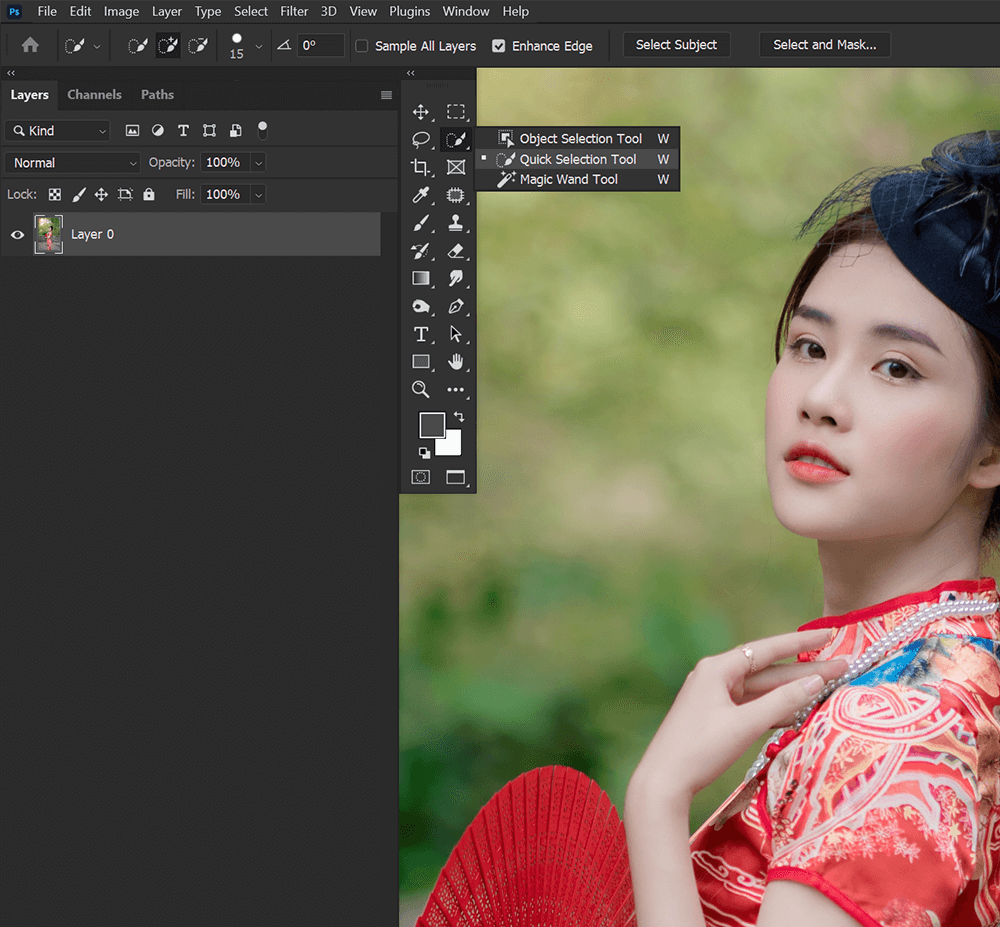
第 2 步:拖動畫筆創建選區
現在,將快速選擇畫筆拖到您要選擇的主題上。 您可以使用 [ 和 ] 鍵增加和減少快速選擇畫筆的大小。
當您拖動畫筆時,快速選擇將選擇更多像素。

第 3 步:編輯您的選擇
默認情況下,您可以單擊以添加到選擇中,而無需按住任何鍵。
要從選擇中刪除,請按住它並單擊要刪除的選擇部分。
快速選擇工具將始終嘗試捕捉到明確定義的邊緣,因此您不必過於準確地選擇單擊位置。

第 4 步:創建圖層蒙版
要使用您的選擇來提取對象,您可以將圖層蒙版添加到圖層。 您可以在圖層面板底部找到添加圖層蒙版按鈕。
圖層蒙版將自動採用選區的形狀。

如何在 Photoshop 中使用對象選擇工具
第 1 步:選擇選擇對象工具
選擇左側工具欄中的對象選擇工具。 如果不可見,右鍵單擊任何激活的快速選擇工具以打開所有三個快速選擇工具的列表。 對象選擇工具的圖標是一個帶有指針的正方形。
首先,確保選中對象查找器。 對象查找器告訴 Photoshop 查看整個圖像中的潛在對象。
接下來,選擇您的模式,矩形或套索。 這將控制您如何選擇具有對象的區域。 我更喜歡套索模式,但你可以同時嘗試。
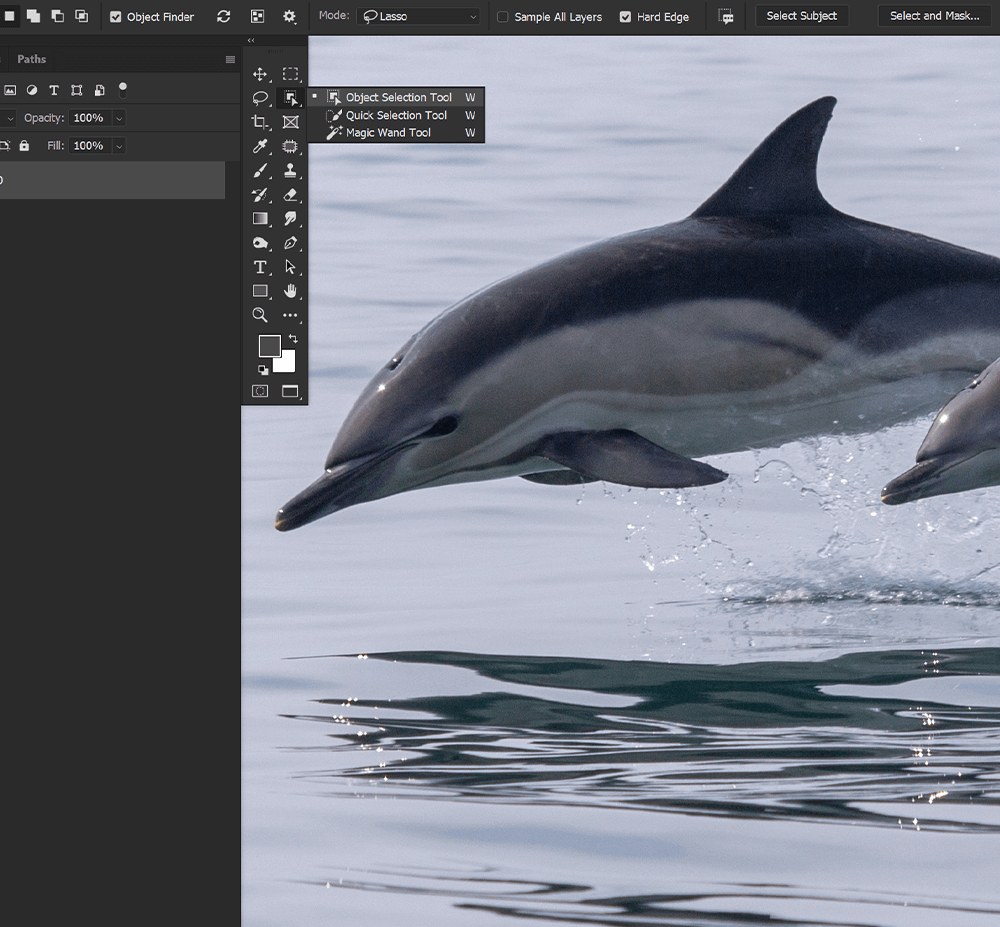
第 2 步:使用對象查找器選擇您的對象
如果選中對象查找器,Photoshop 將掃描圖像並檢測任何可能的對象。 將鼠標懸停在對像上。 如果 Photoshop 將其視為對象,則“對象選擇”會將其突出顯示為藍色。
單擊以自動創建選擇。
您還可以使用上方選項工具欄中的“顯示所有對象”圖標打開和關閉“顯示所有對象”。 該圖標由三個正方形組成。
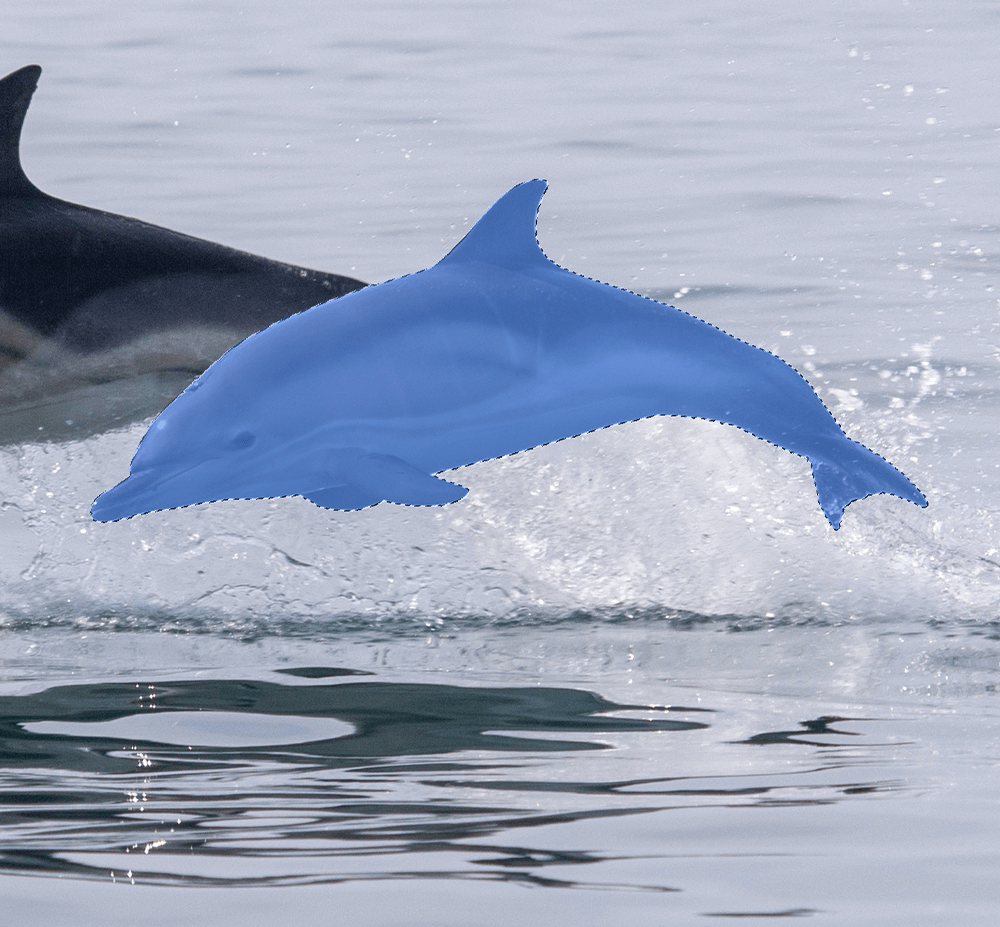
步驟 3:手動選擇對象
如果您想手動告訴 Photoshop 在哪裡查找對象,可以使用鼠標選擇區域。

根據設置的模式,您將擁有一個矩形或自由式套索。
用對象遮住該區域周圍的粗略選擇,Photoshop 將捕捉到對象的邊緣。
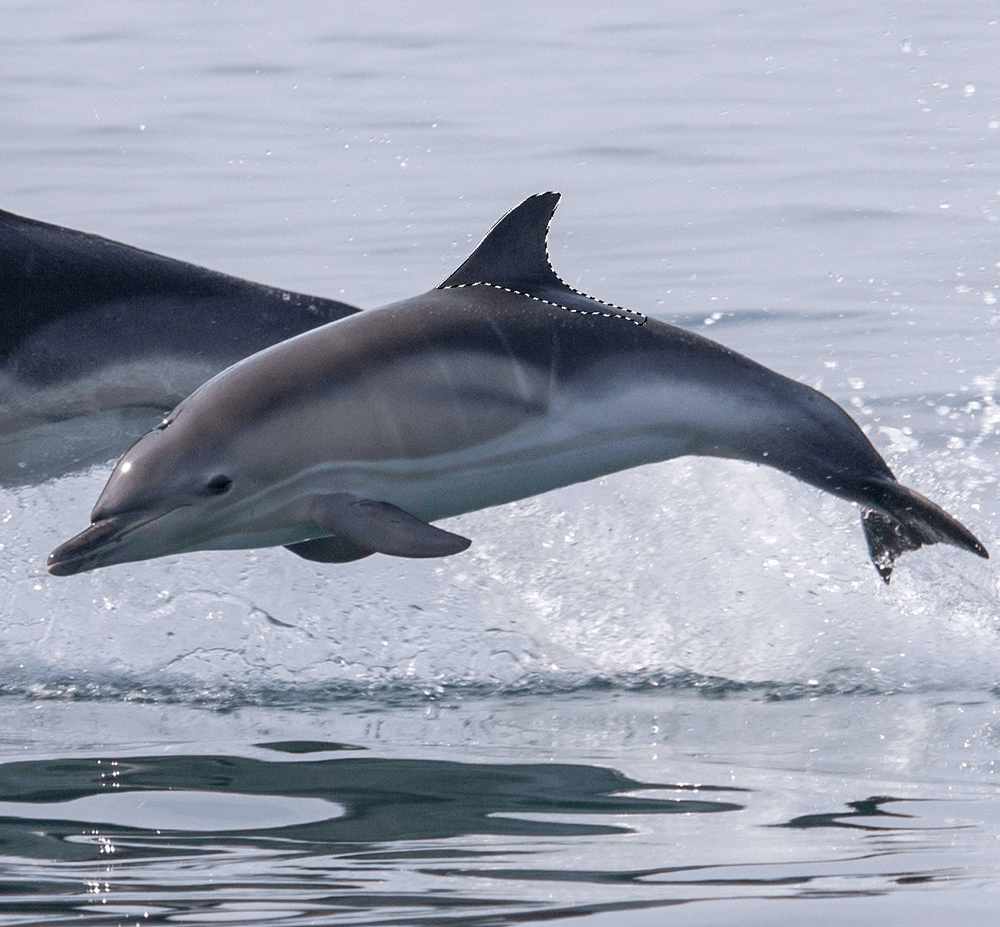
第 4 步:從選擇中刪除並添加到選擇
如果要同時選擇多個對象,請按住 Shift 並選擇另一個對像以添加到選擇中。
要從選擇中刪除對象,請按住 Alt 並單擊要刪除的對象。
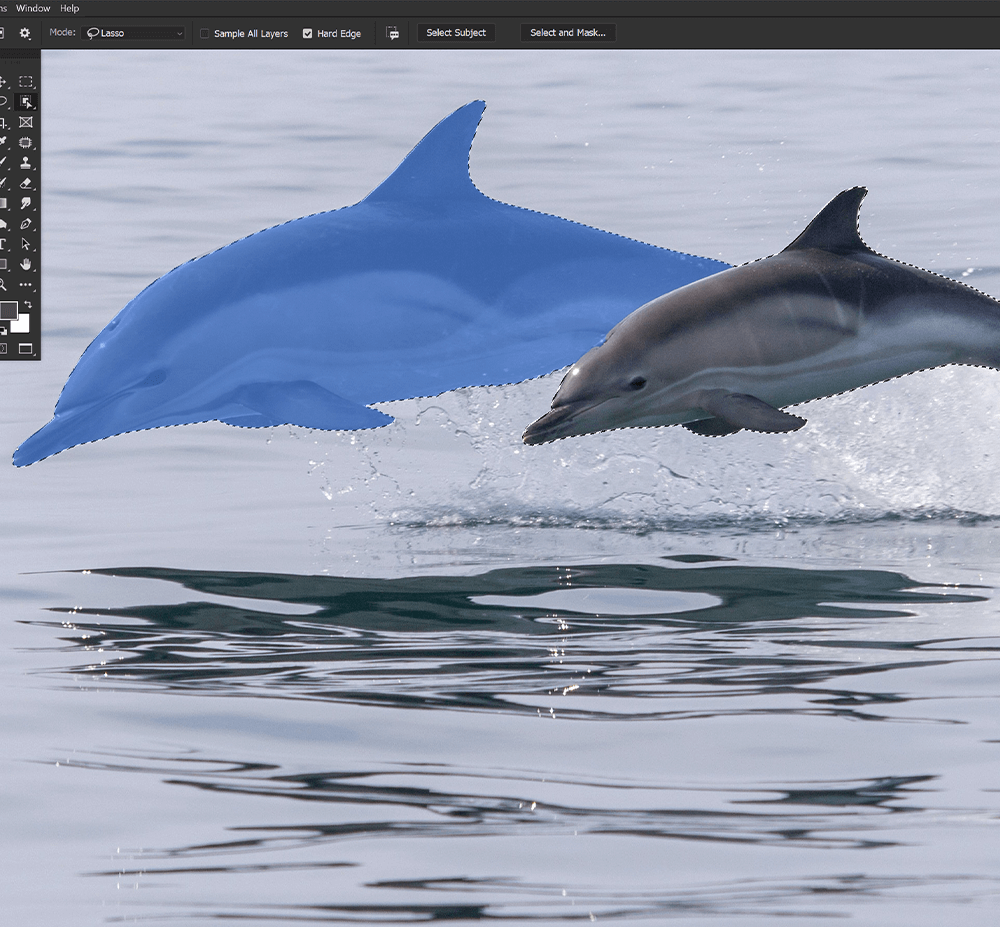
第 5 步:使用選擇主題選擇人員
如果要選擇圖像的主要主題,則應使用選擇主題。 選擇主題特別適用於人物主題。
激活三個快速選擇工具中的任何一個後,在上方選項欄中找到“選擇主題”按鈕。
選擇選擇主題,Photoshop 將圍繞它認為是圖像的主要主題創建一個選擇。
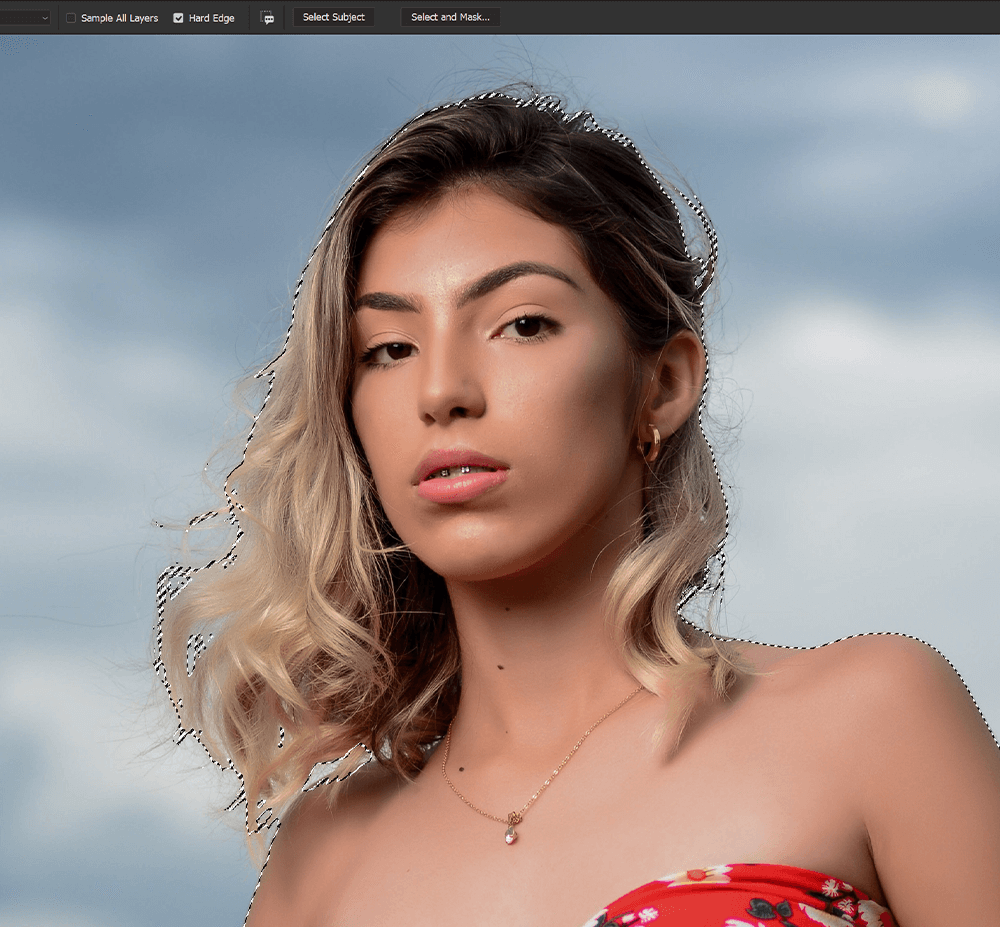
如何在 Photoshop 中使用魔棒工具
第 1 步:選擇魔棒工具
選擇左側工具欄中的魔棒工具。 如果不可見,右鍵單擊任何激活的快速選擇工具以打開所有三個快速選擇工具的列表。 魔杖工具的圖標是一根被星星包圍的魔杖。
使用魔棒工具時要調整的主要設置是容差級別。 容差告訴 Photoshop 應該選擇多少。 Tolerance 越高,選擇的越多。
我發現 25 的容差非常適合我們的示例圖像。 但是,您可以一直到 255。每張圖像都需要不同級別的容差。
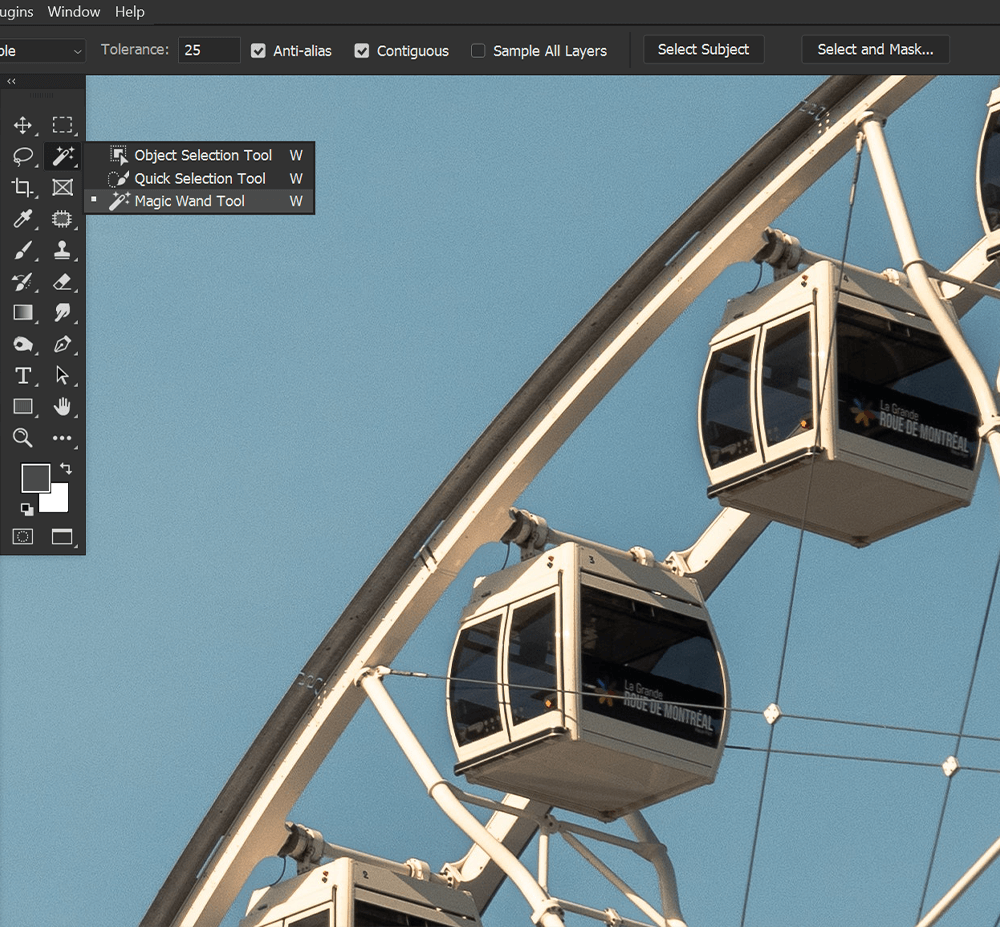
第 2 步:單擊並選擇一個區域
激活魔棒工具後,單擊要選擇的區域。 魔棒工具最適用於具有相似顏色和色調的較大區域。
對於我們的示例圖像,我想提取摩天輪,但我將單擊選擇天空,而不是摩天輪本身。
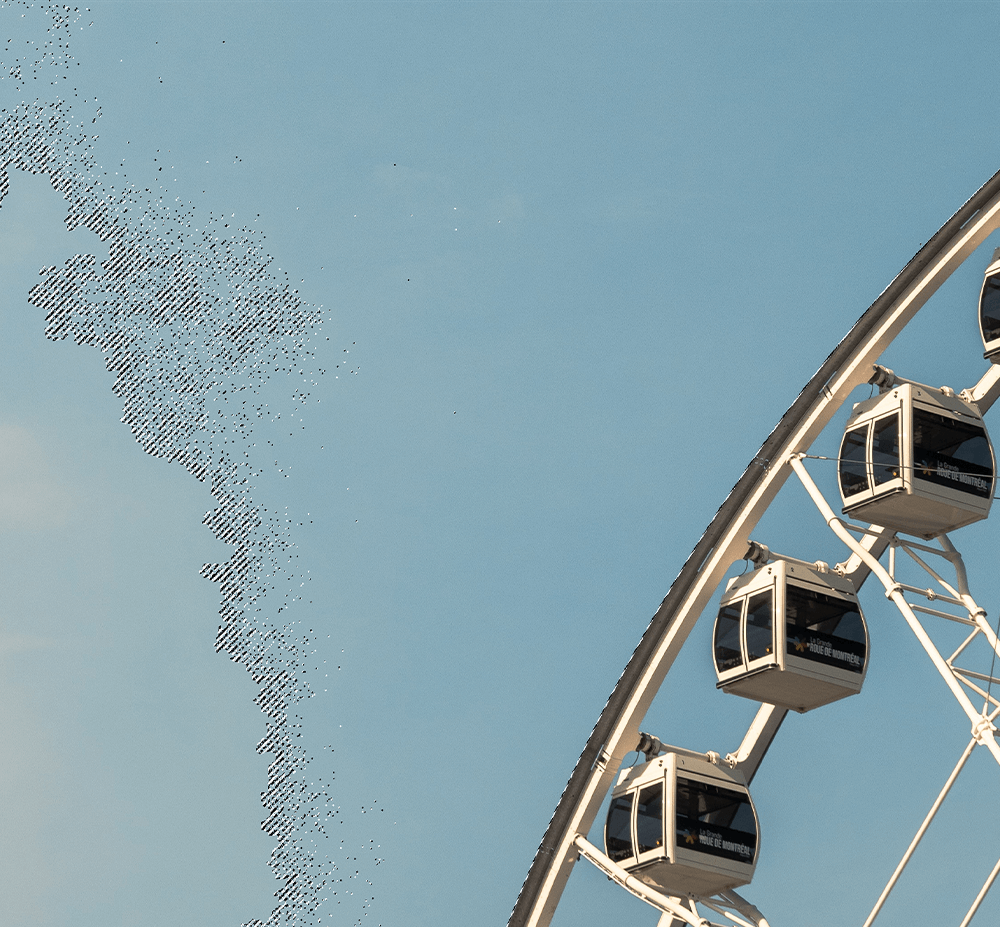
第 3 步:添加到選區和從選區中刪除
初次單擊後,如果再次單擊,將選擇一個新區域,並且您的第一個選擇將消失。
要進一步添加到選擇中,請按住 Shift 並單擊要添加的區域。
要從選擇中刪除,請按住 Alt 並單擊。
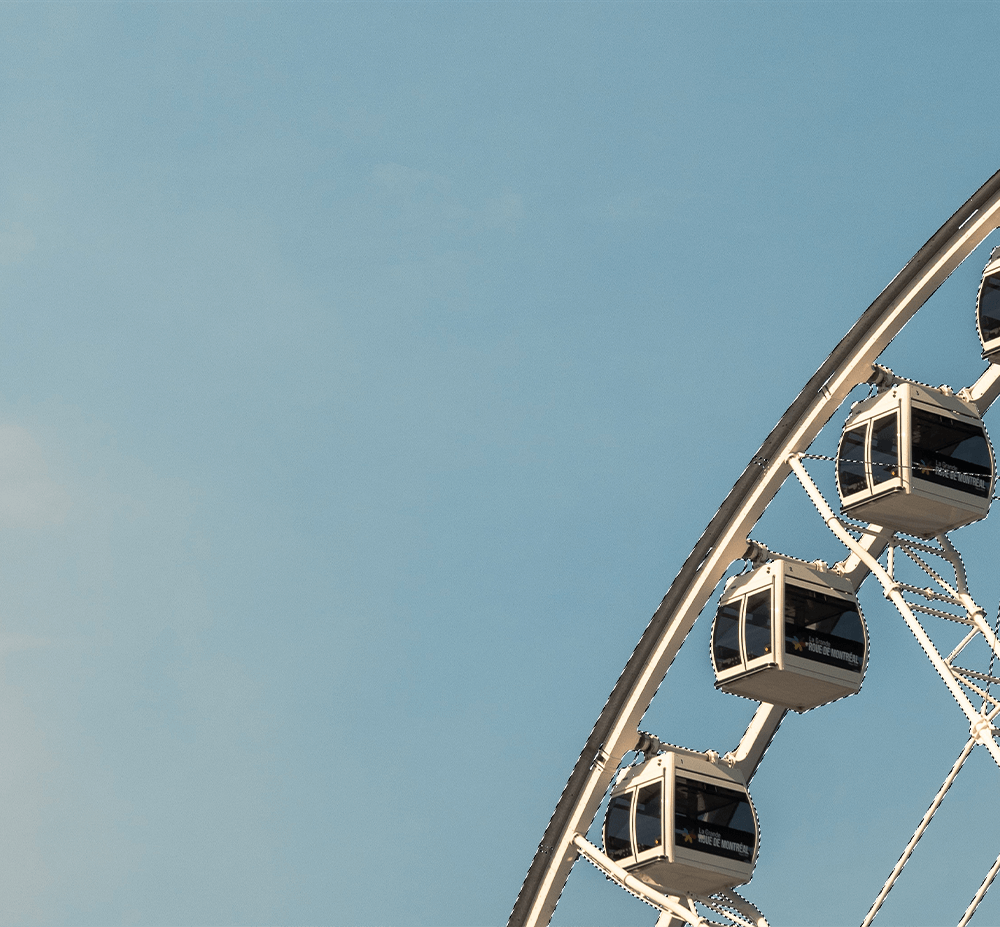
5. 如何在 Photoshop 中使用 Select and Mask 和 Refine Edge Brush
第 1 步:輸入選擇和掩碼
創建選擇並添加圖層蒙版後,您將獲得提取的主題或對象。 但是,他們可能需要使用 Select 和 Mask 進行一些改進。
下面,使用“對象選擇”按鈕和圖層蒙版選擇和提取模型。 選擇主題會做得更好; 但是,這將使我們清楚地了解 Select 和 Mask 的工作原理。
您可以通過選擇任何快速選擇工具並選擇上方選項欄中的選擇和遮罩按鈕來輸入選擇和遮罩。
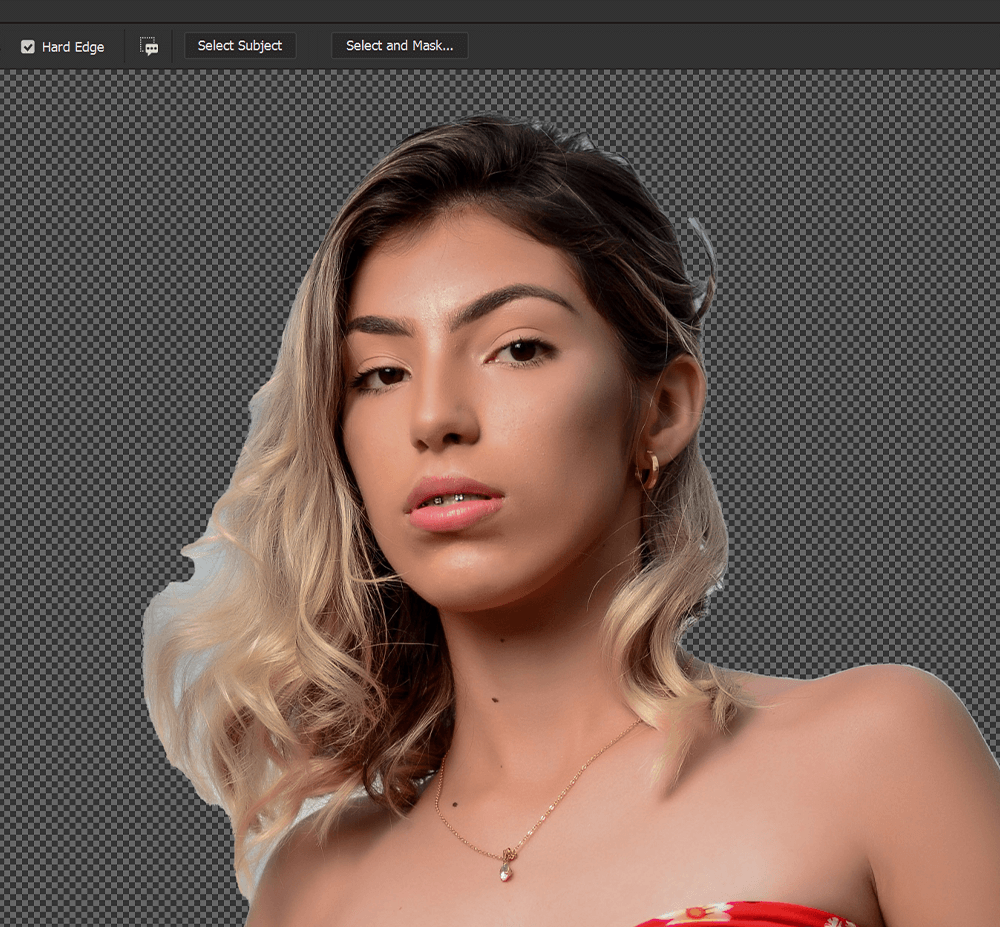
第 2 步:在 Select 和 Mask 中細化頭髮
Select and Mask 中最有用的工具之一是在 Select and Mask 中位於上方選項欄中的 Refine Hair 按鈕。
點擊按鈕,頭髮會自動變得更加精緻和準確。
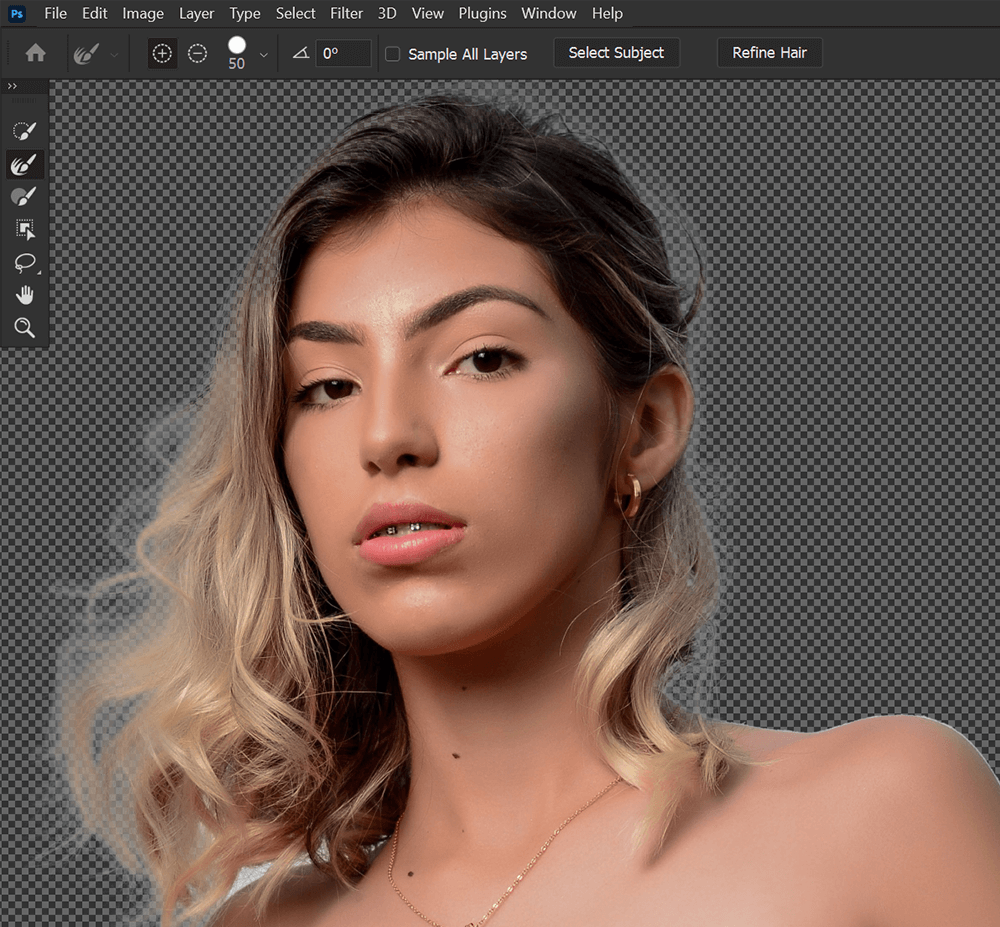
第 3 步:添加到蒙版和從蒙版中刪除
如果要在圖層蒙版中添加或刪除,請選擇左側工具欄上的優化邊緣畫筆。
接下來,在邊緣檢測下,打開智能半徑。 將半徑設置為 3-5 像素。 您可以嘗試不同的半徑設置。 我發現 4 像素適用於大多數事情。
現在,您可以將“優化邊緣”筆刷拖到要選擇和遮罩的區域上。
您可以通過按住 Alt 並單擊並拖動來移除部分蒙版。
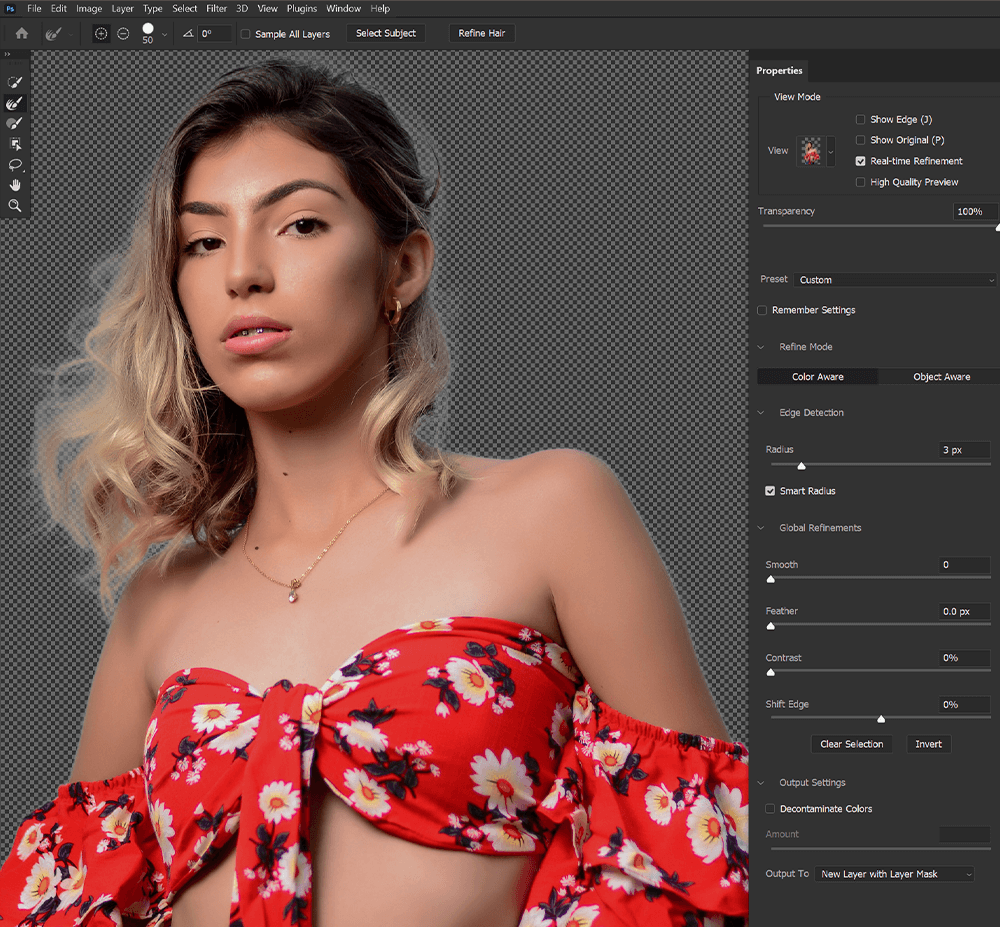
第 4 步:去除邊緣
最後,您可以通過轉到右側面板中的輸出設置來刪除任何剩餘的背景顏色,也稱為邊緣。
切換去污顏色,將數量設置為 50% 到 100% 左右
數量取決於圖像和剩餘背景的可見程度。 最好嘗試將其設置為盡可能低。
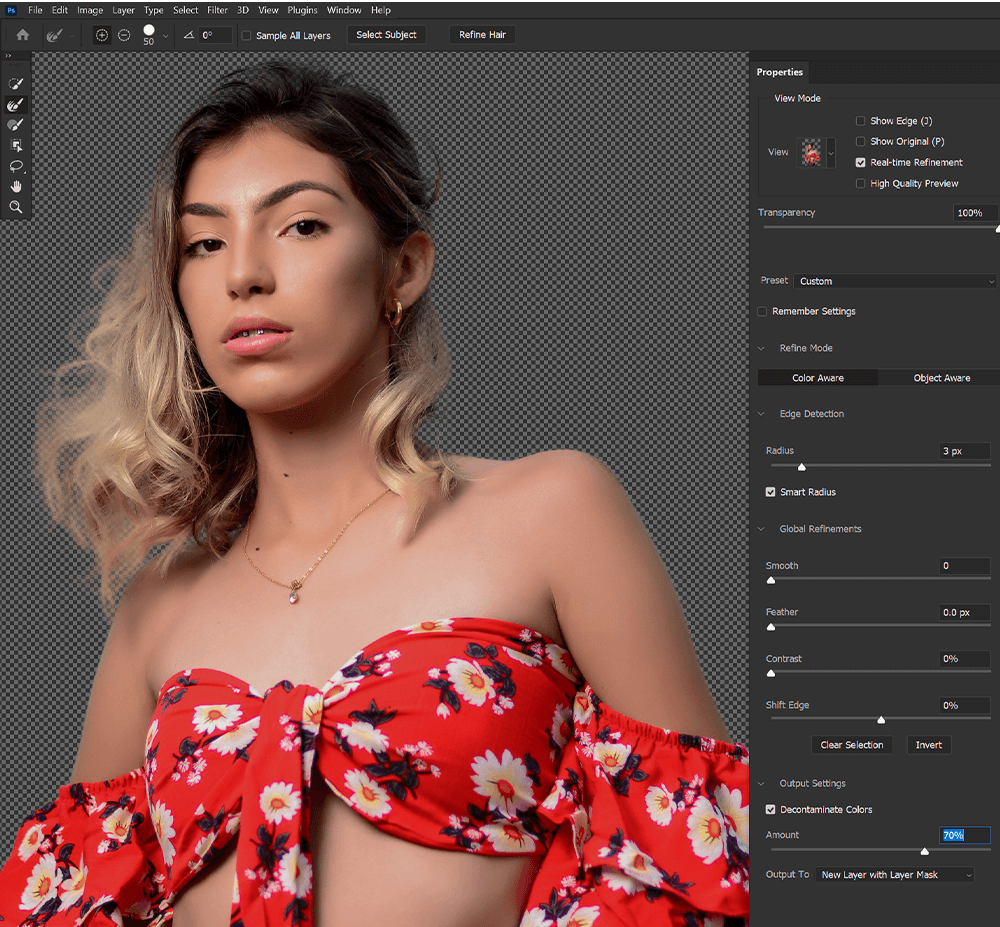
去污顏色具有破壞性,這意味著它會永久編輯您的照片。 它應該輸出到一個新的複制層。 您的原始圖層將被關閉但不會被刪除。
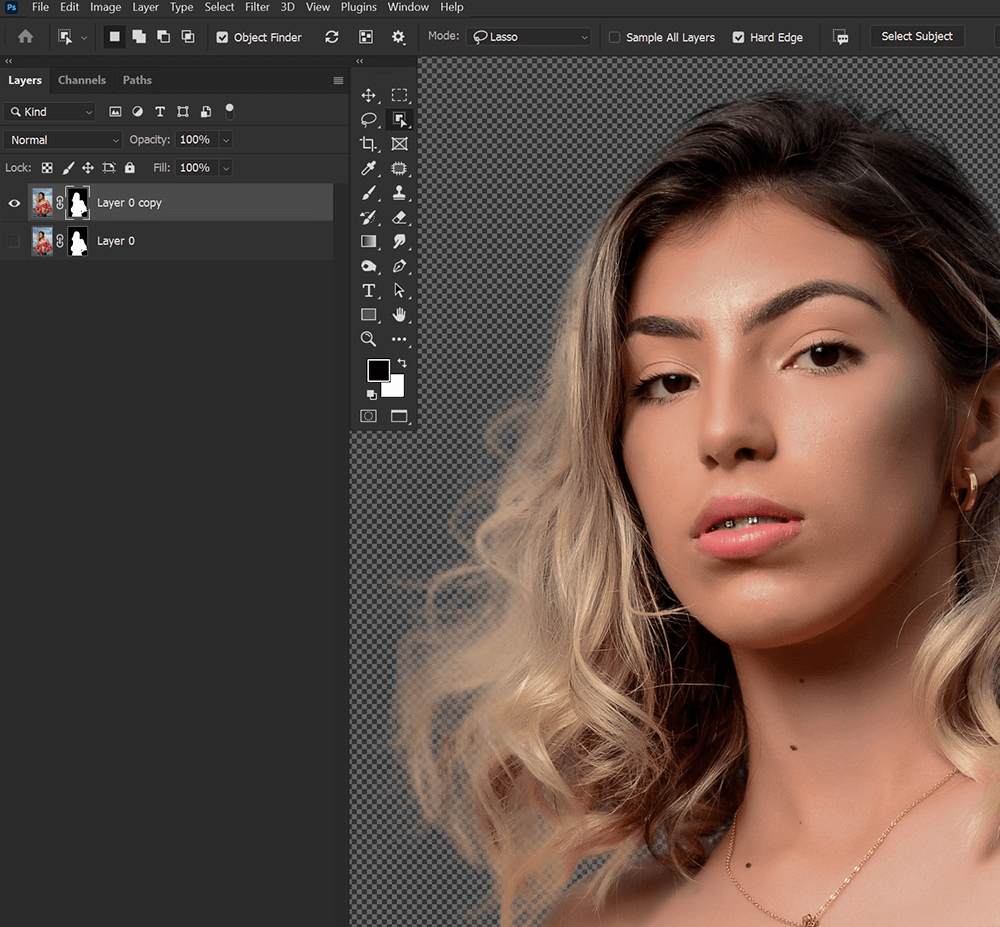
結論
簡而言之,這就是 Photoshop 快速選擇工具。 雖然使用任何快速選擇工具都意味著您必須返回並進行第二輪改進,但這並不意味著它們最終仍不會為您節省時間。 每年都會發布一個新的 Photoshop 更新,使它們更加準確。
學習如何使用 Photoshop 中的快速選擇工具並知道何時使用它們是任何藝術家或照片編輯器的必備條件。 幸運的是,它既快速又容易做到。
